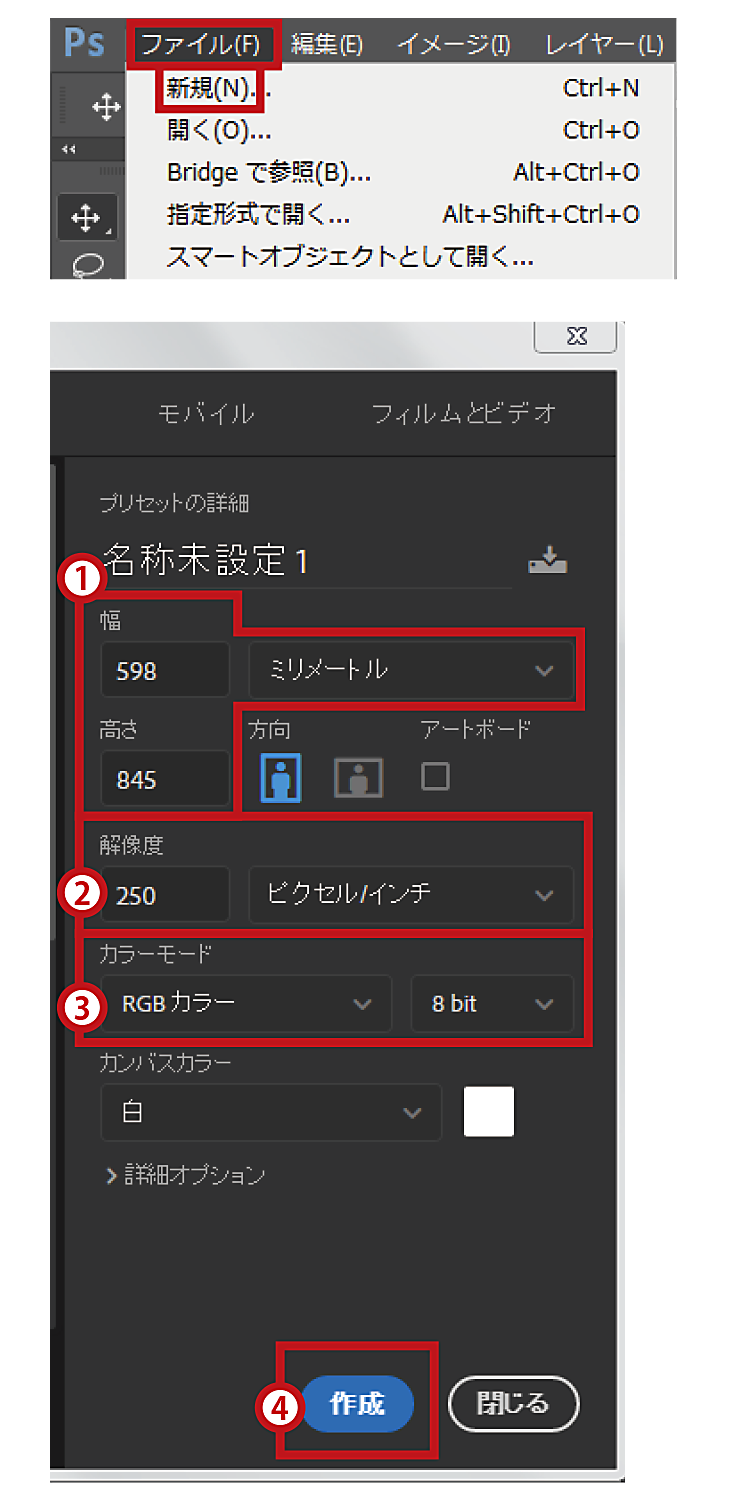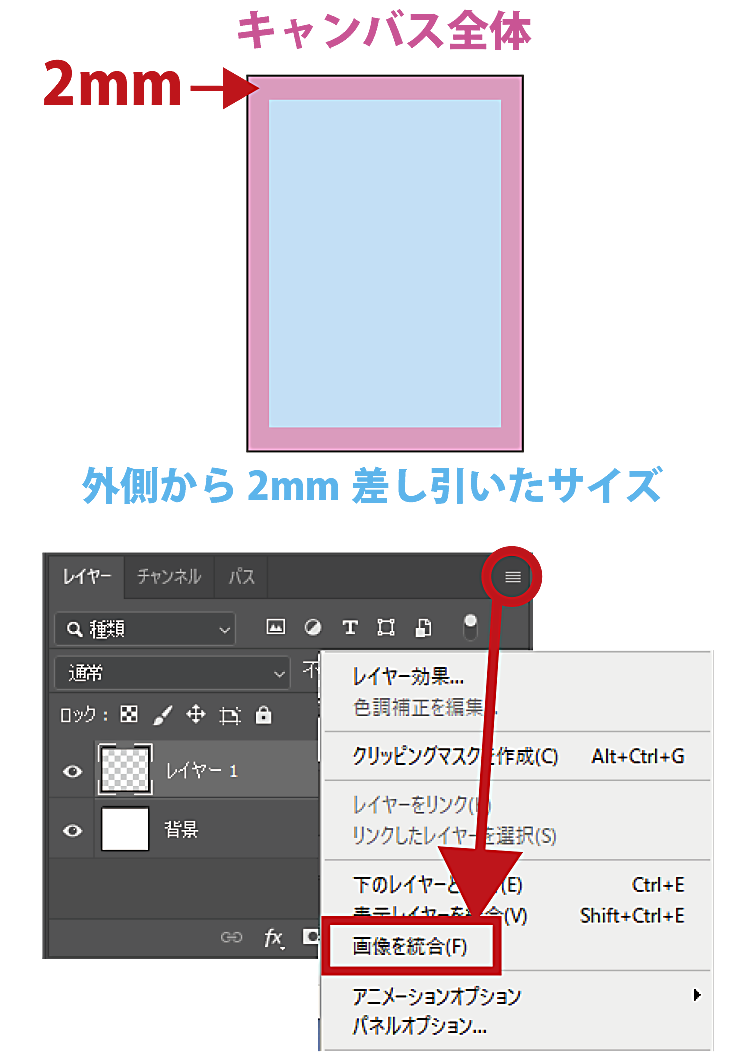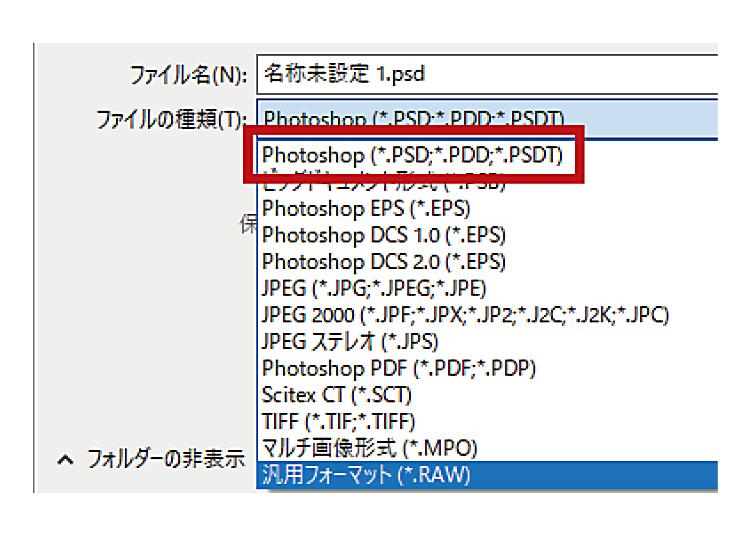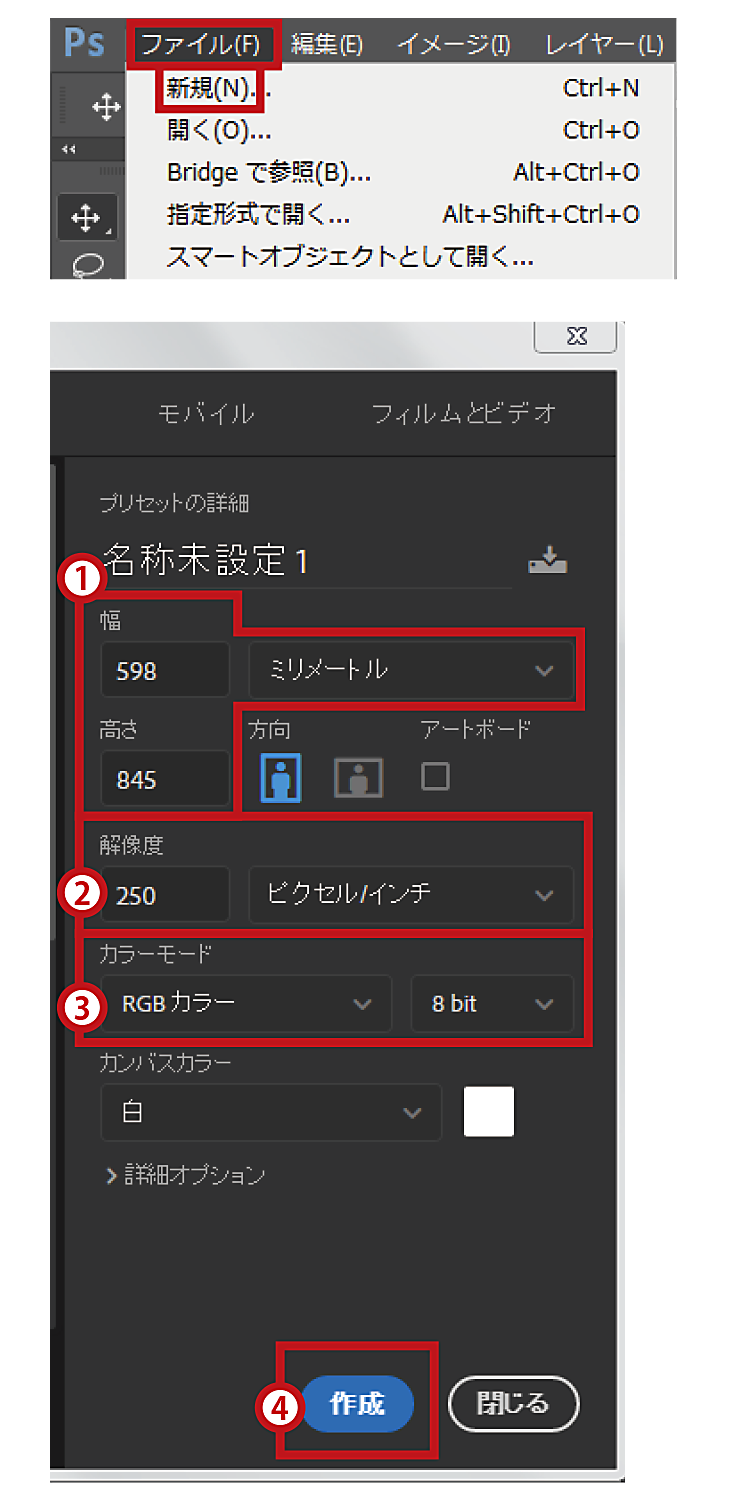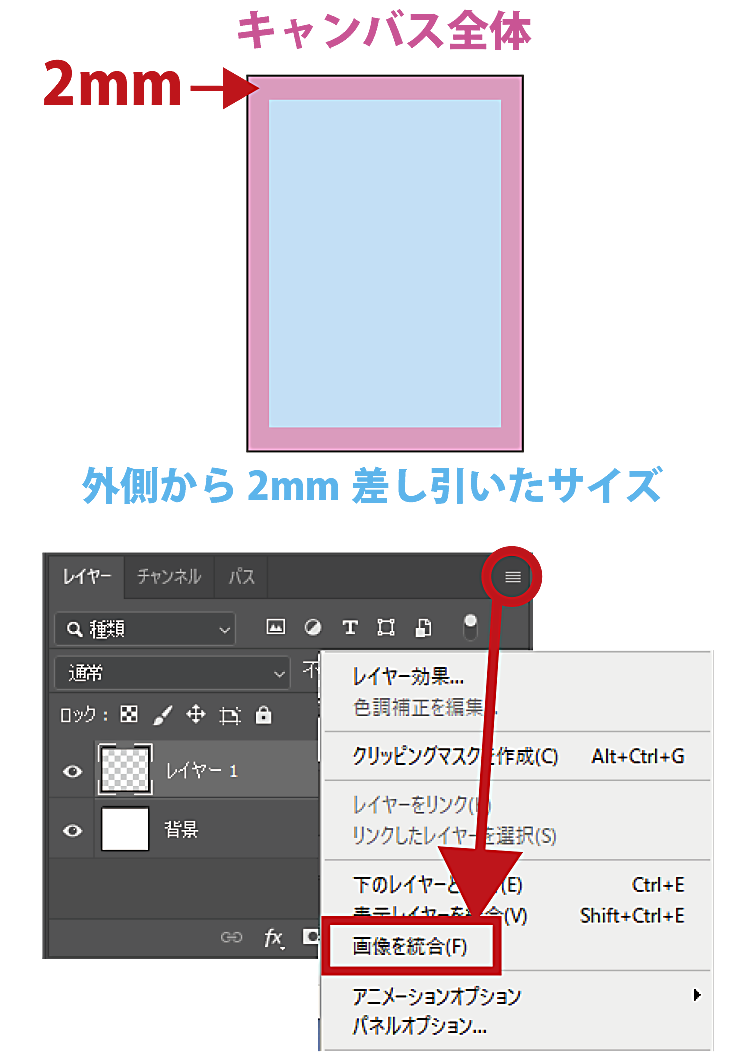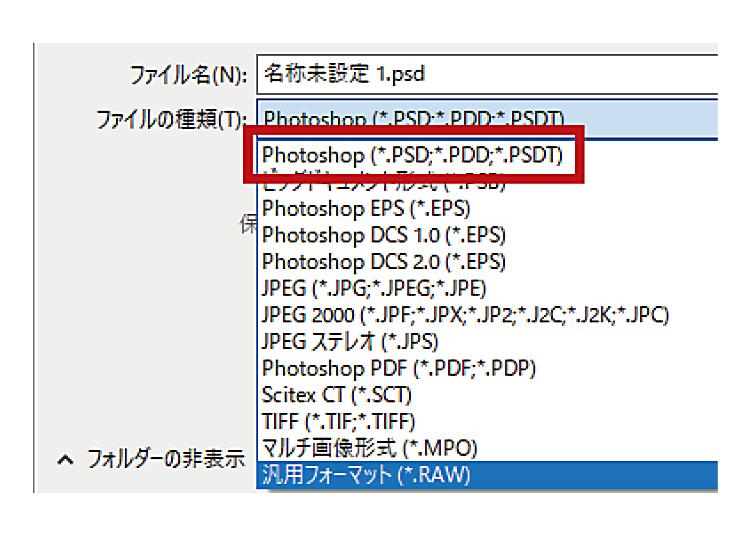新規ドキュメントの設定
Photoshopのソフトの[ファイル]メニューから[新規]の項目をクリック。
右図①の幅と高さの項目で作りたいサイズを数値で記入。
数値は、【仕上がりサイズ原寸+天地左右2mmずつの塗り足し(※)】で記入してください。
(例)594x841mm→598x845mm
※単位は「ミリメートル」に指定
※塗りたしとは、背景色などをキャンバスのサイズよりも大き目に配置する事で、
カットした時に紙の地の色が目立たなくなる処理を指します。(リンク先参照)
右図②の解像度は200~250dpi程度を指定
※単位は「ピクセル/インチ」に指定
右図③のカラーモードの項目ではRGB/CMYKどちらでもOK(プリオはどちらにも対応しています。)
※右の欄は8bitカラーに指定。
右図④全て設定し終えれば「作成」を押す。
後はこのキャンバスの中に文字や写真を配置してご自由に入稿データを制作ください。
※Photoshop CCの画面です。他バージョンと表示に若干誤差があります。